Wie berechnet man die verbleibenden Tage im Monat oder Jahr in Excel?
In bestimmten Fällen möchten Sie möglicherweise die Anzahl der verbleibenden Tage in einem Monat oder einem Jahr wissen. Angenommen, das heutige Datum ist der 12. Oktober 2014, und Sie möchten die verbleibenden Tage in diesem Monat (Oktober) oder diesem Jahr (2014) berechnen, das bedeutet, es gibt noch 19 Tage in diesem Monat und 80 Tage in diesem Jahr. Weitere Details finden Sie im folgenden Artikel.
Berechnen Sie verbleibende Tage / Werktage im Monat mit einer Formel
Berechnen Sie verbleibende Tage im Jahr mit einer Formel
 Berechnen Sie verbleibende Tage / Werktage im Monat mit einer Formel
Berechnen Sie verbleibende Tage / Werktage im Monat mit einer Formel
Um die verbleibenden Tage in diesem Monat zu zählen, können Sie die folgende Formel anwenden.
1. Geben Sie diese Formel ein: =EOMONTH(A2,0)-A2, (A2 ist die Datumszelle, für die Sie die verbleibenden Tage in diesem Monat zählen möchten), siehe Screenshot:
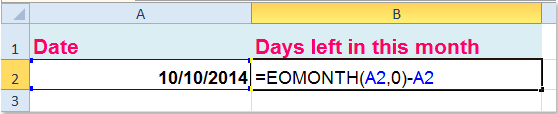
2. Drücken Sie dann die Eingabetaste, und Sie erhalten ein Datumsformat, daher müssen Sie das Datumsformat in 'Allgemein' ändern. Wählen Sie die Zelle aus, klicken Sie mit der rechten Maustaste, und wählen Sie ' Zellen formatieren'. Im Dialogfeld 'Zellen formatieren' klicken Sie auf ' Allgemein' im linken Bereich unter der Registerkarte 'Zahl', siehe Screenshot:
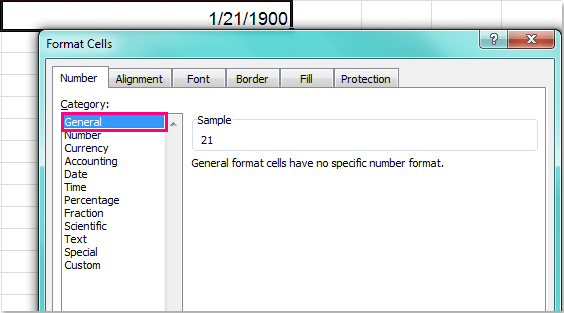
3. Klicken Sie dann auf OK, um das Dialogfeld zu schließen, und Sie erhalten die Anzahl der verbleibenden Tage in diesem Monat, wobei der Tag Ihres spezifischen Datums ausgeschlossen wird.

Hinweis: Wenn Sie nur die Werktage (von Montag bis Freitag) im Monat berechnen müssen, können Sie diese Formel verwenden: =NETWORKDAYS(A2,EOMONTH(A2,0)), und drücken Sie dann die Eingabetaste. Die verbleibenden Tage, einschließlich Ihres spezifischen Datums dieses Monats, werden berechnet, siehe Screenshots:
 |  |

Entfesseln Sie die Magie von Excel mit Kutools AI
- Intelligente Ausführung: Führen Sie Zellenoperationen durch, analysieren Sie Daten und erstellen Sie Diagramme – alles angetrieben durch einfache Befehle.
- Benutzerdefinierte Formeln: Erstellen Sie maßgeschneiderte Formeln, um Ihre Arbeitsabläufe zu optimieren.
- VBA-Codierung: Schreiben und implementieren Sie VBA-Code mühelos.
- Formelinterpretation: Verstehen Sie komplexe Formeln mit Leichtigkeit.
- Textübersetzung: Überwinden Sie Sprachbarrieren in Ihren Tabellen.
 Berechnen Sie verbleibende Tage im Jahr mit einer Formel
Berechnen Sie verbleibende Tage im Jahr mit einer Formel
Wenn Sie wissen möchten, wie viele Tage in einem Jahr bis zu einem bestimmten Datum verbleiben, kann Ihnen die folgende Formel helfen. Geben Sie diese Formel =DATE(YEAR(A2),12,31)-A2 in eine leere Zelle ein, und drücken Sie dann die Eingabetaste, um die verbleibenden Tage dieses Jahres zu erhalten, siehe Screenshots:
 |  |
Die besten Produktivitätstools für das Büro
Stärken Sie Ihre Excel-Fähigkeiten mit Kutools für Excel und genießen Sie Effizienz wie nie zuvor. Kutools für Excel bietet mehr als300 erweiterte Funktionen, um die Produktivität zu steigern und Zeit zu sparen. Klicken Sie hier, um die Funktion zu erhalten, die Sie am meisten benötigen...
Office Tab bringt die Tab-Oberfläche in Office und macht Ihre Arbeit wesentlich einfacher
- Aktivieren Sie die Tabulator-Bearbeitung und das Lesen in Word, Excel, PowerPoint, Publisher, Access, Visio und Project.
- Öffnen und erstellen Sie mehrere Dokumente in neuen Tabs innerhalb desselben Fensters, statt in neuen Einzelfenstern.
- Steigert Ihre Produktivität um50 % und reduziert hunderte Mausklicks täglich!
Alle Kutools-Add-Ins. Ein Installationspaket
Das Kutools for Office-Paket bündelt Add-Ins für Excel, Word, Outlook & PowerPoint sowie Office Tab Pro und ist ideal für Teams, die mit mehreren Office-Anwendungen arbeiten.
- All-in-One-Paket — Add-Ins für Excel, Word, Outlook & PowerPoint + Office Tab Pro
- Ein Installationspaket, eine Lizenz — in wenigen Minuten einsatzbereit (MSI-kompatibel)
- Besser gemeinsam — optimierte Produktivität in allen Office-Anwendungen
- 30 Tage kostenlos testen — keine Registrierung, keine Kreditkarte erforderlich
- Bestes Preis-Leistungs-Verhältnis — günstiger als Einzelkauf der Add-Ins